줌 이벤트 허브를 설정하였습니다. 구체적인 이벤트의 상세 내역을 설정합니다.
1) 줌 이벤트에 관리자로 접속하기
줌 이벤트에 접속합니다.
- URL : events.zoom.us
- 로그인 정보 : Zoom의 계정
로그인 후에 관리자 모드 (Organizer Mode)로 전환합니다. 우측 상단의 '프로파일' 아이콘을 클릭한 후 "Switch to Organizer Mode (관리자 모드)"를 선택합니다. 만일 "Switch to Attendee Mode"라고 표시되어 있다면, 이미 관리자 모드입니다.

2) 이벤트 생성하기
관리자 모드 (Organizer Mode)로 줌 이벤트 웹페이지에 접속합니다. 왼쪽 내비게이션 바에서 "Events"를 선택합니다. 우측 상단에 "Create" Event"를 클릭합니다.

"Create Event" 창에서 다음 정보를 입력한다.
- Create event for this Hub : 허브 선택
예) Zoom in ZOom HUB - Event Type : 이벤트 형태 선택
- Single Session : 기존의 줌 웨비나 또는 줌 미팅과 같이 단일 세션 진행할 때
- Multiple Session : 하루 종일 또는 며칠에 걸친 다수의 세션을 진행할 때
- Recurring Series Event : 특정 세션을 매달 매주 반복할 때 - Event Name : 행사명
예) 줌 엡데이트 (3월) - Short Description : 간단한 설명
예) 3월 말에 업데이트 된 줌 기능에 대해 자세히 설명합니다.
1) 환영사 (서광욱 대표)
2) 줌 미팅 업데이트 ( 이덕주 이사)
3) 줌 폰 업데이트 (우병수 이사) - Session Starts : 행사 날짜
예) 2023년 3월 30일 15시 - Duration : 세션 시간
예) 3 시간 - Time Zone : 시간대
예) 한국 기준 GMT + 9

정보를 입력하고 " Save & Contine"를 클릭한다. 다음과 같이 이벤트 설정 상세 페이지가 나타납니다.
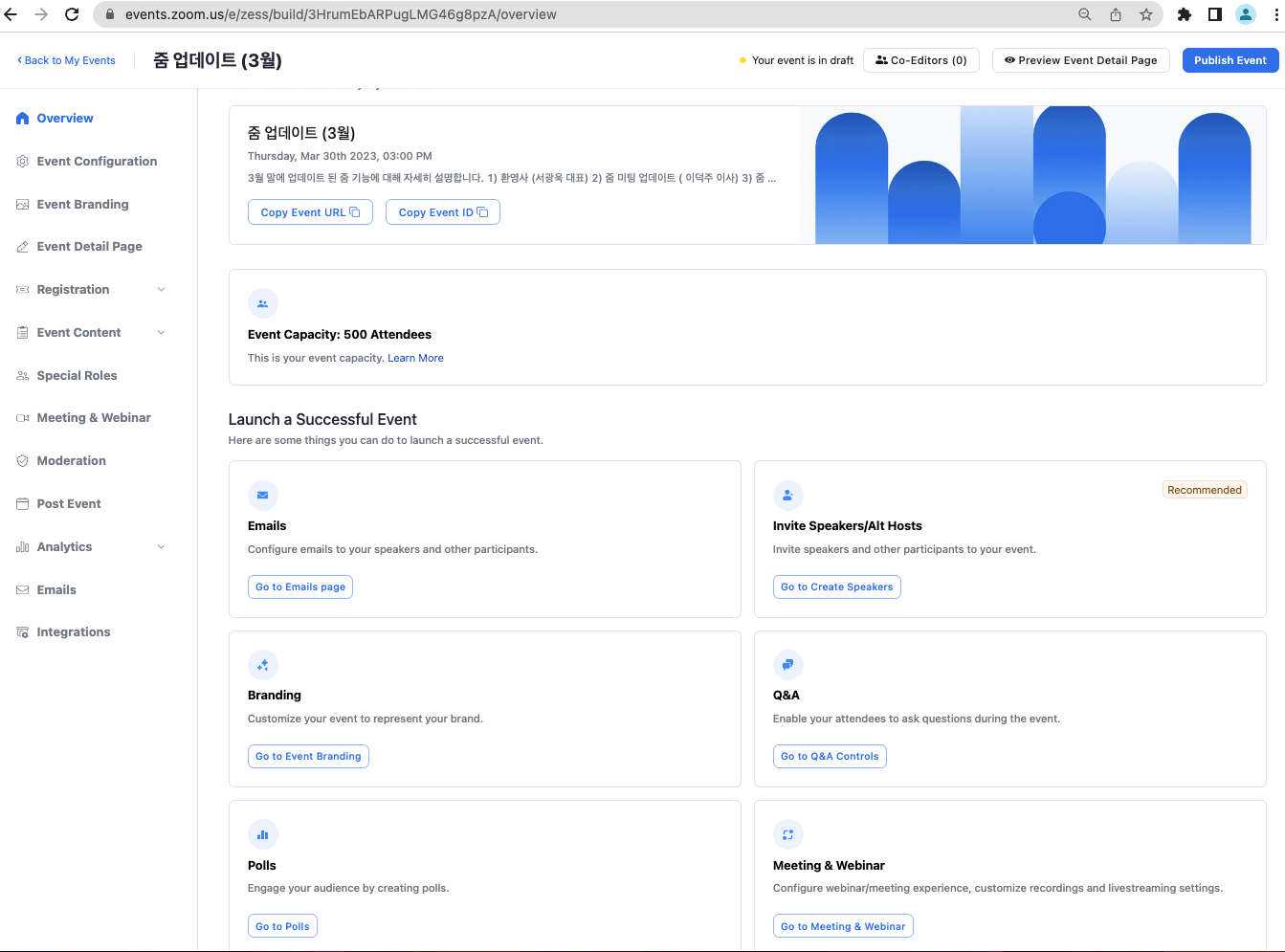
2) 이벤트 설정하기
이벤트가 생성되었습니다. 중앙 상단의 "Draft" 탭을 선택하면 방금 생성한 이벤트가 나타납니다.
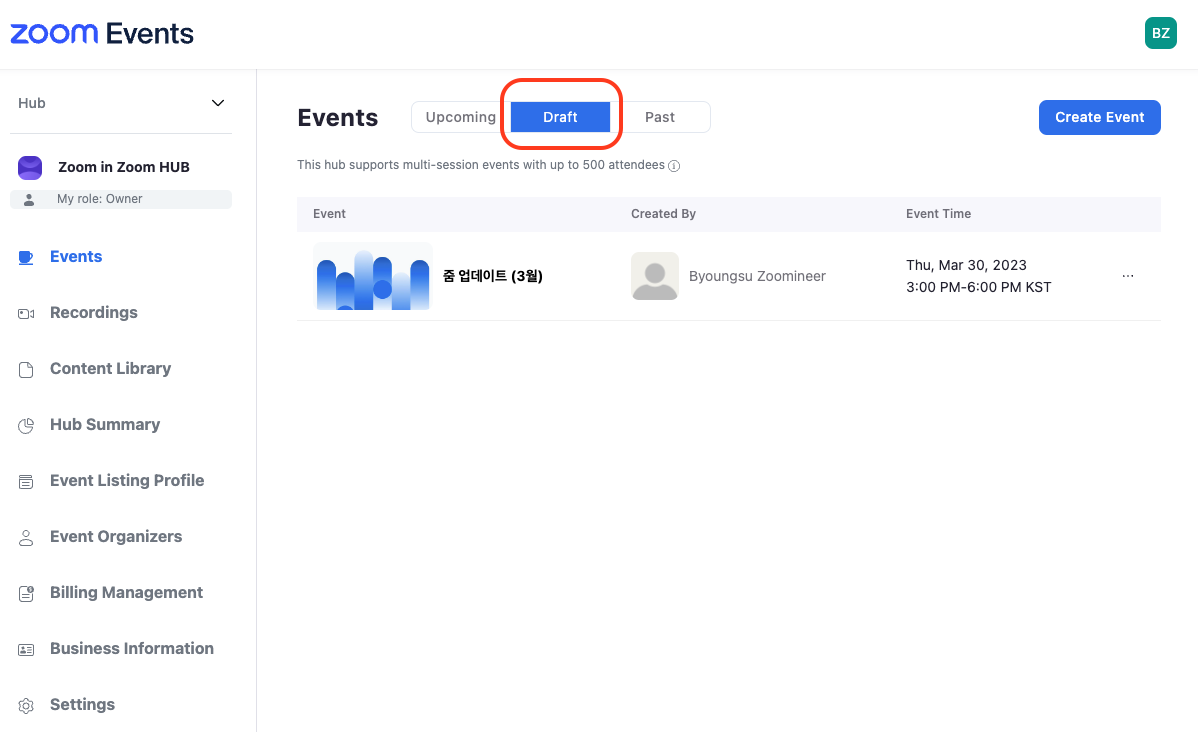
방금 생성한 이벤트 "줌 업데이트 (3월)"를 클릭합니다.
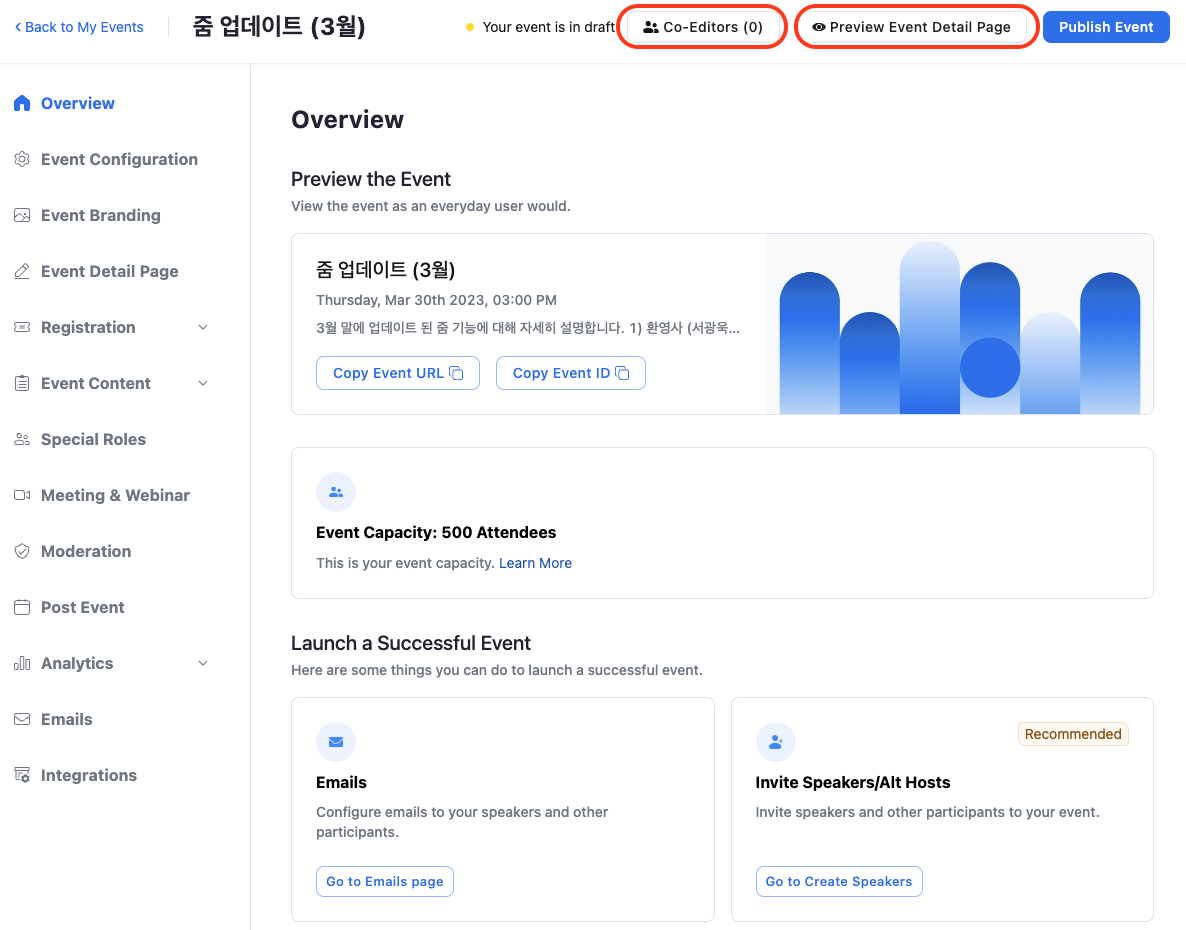
중앙 상단에 "Co-edits(0)"를 클릭합니다. 현재 "줌 업데이트(3월)"이라는 이벤트를 관리할 공동 편집자 (Co-Editor)를 지정합니다. 공동 편집자의 이메일 주소와 역할을 지정합니다. 역할은 9개로 세부적으로 지정할 수 있습니다.

공동 편집자에게 모든 편집 권한을 부여하였습니다.

그리고, "Preview Event Detail Page"를 클릭하면 참석자들이 보는 페이지가 나타납니다. 줌 웨비나와 동일한 "Single Session"이지만, 훨씬 더 깔끔한 등록 페이지를 보여줍니다. 이 페이지를 참조하여 수정할 부분을 결정합니다.

왼쪽 네비게이션 바에서 필요한 부분을 선택하여 추가적으로 필요한 정보를 입력합니다. 아래는 세션 정보와 스피커 정보를 업데이트한 후의 변화입니다.
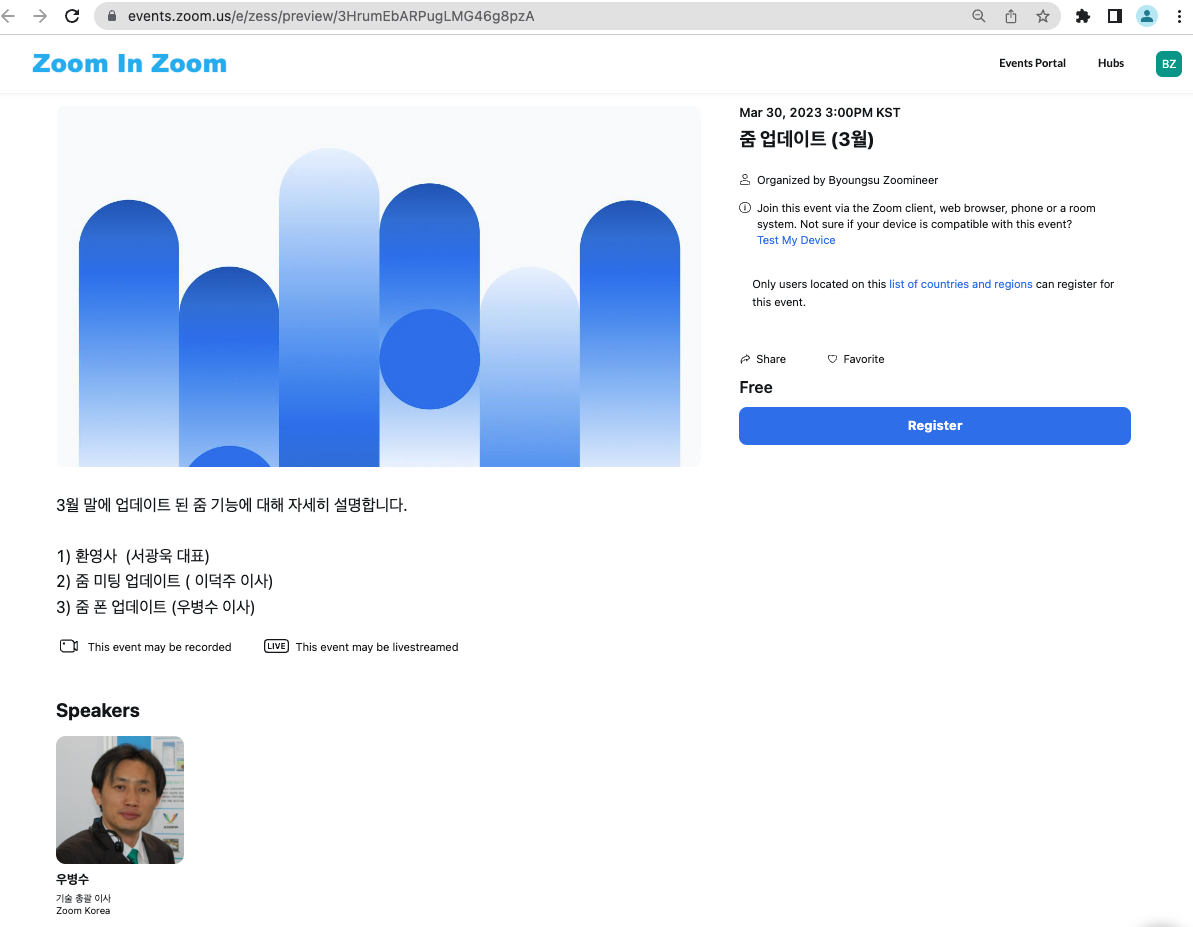
스피커의 사진을 클릭하면 다음과 같은 정보를 표시합니다.

2) 공동 편집자로 행사에 참가하기
이벤트 관계자의 권한으로 이벤트 소개 페이지에 접속하면, 우측 상단에 "Start Backstage" 버튼이 나타납니다.

행사 관계자들은 백스테이지에서 행사 전, 행사 중, 행사 후에 언제든지 모여서 논의할 수 있습니다. 또한, 중앙의 '웨비나 시작' 버튼을 누르면, 언제든지 실제 웨비나에 접속합니다.

2) 참석자로 행사에 참가하기
이벤트 링크를 받은 참가자들은 다음과 같은 등록 페이지에 접속합니다.

"등록 (Register)" 버튼을 클릭한 후 events.zoom.us에 로그인 과정을 거친 후 참가자 정보를 입력합니다.
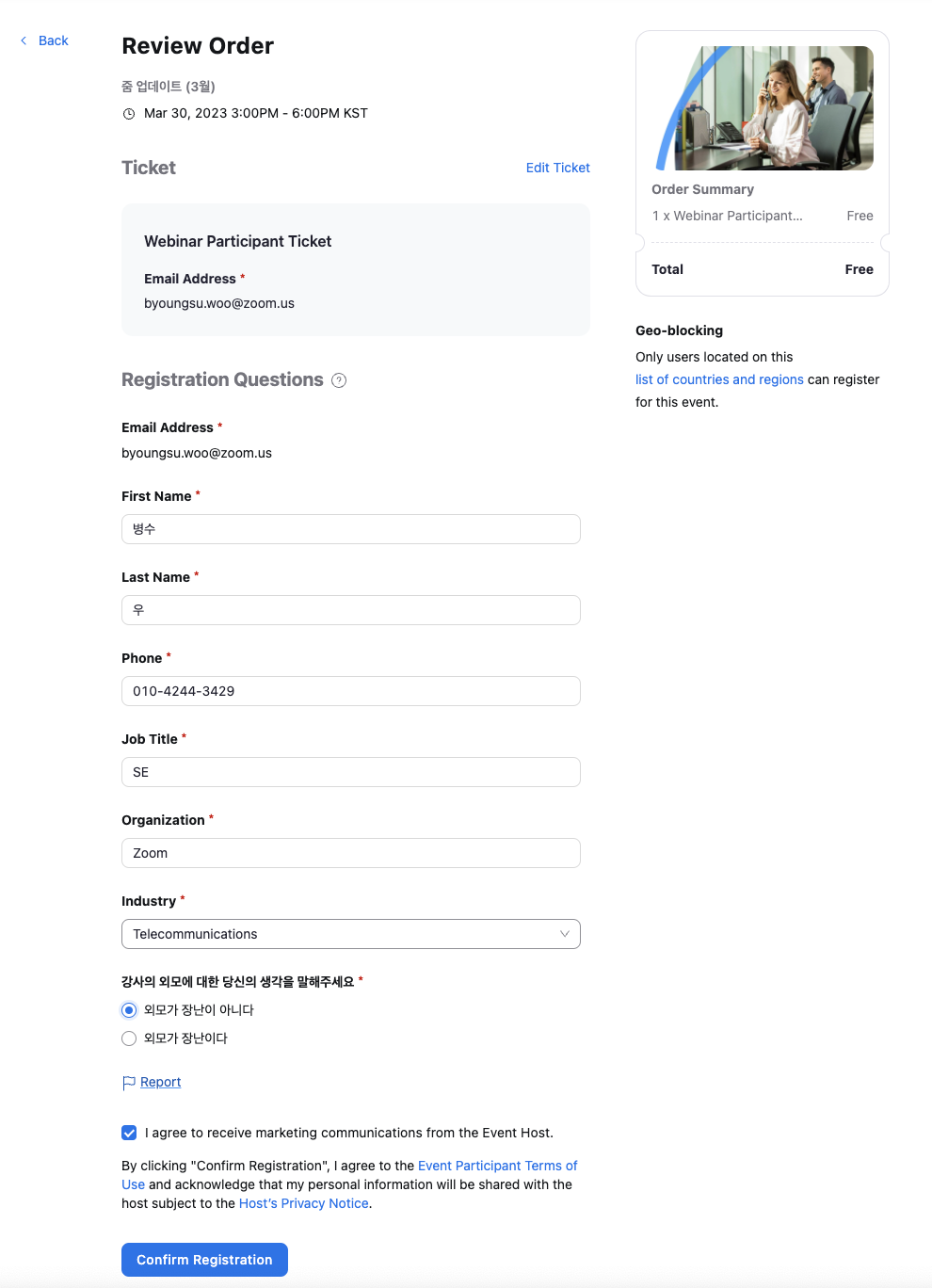
"Confirm Registration" 버튼을 클릭합니다. 등록 완료 페이지와 등록 환영 메일을 참가자가 받습니다.

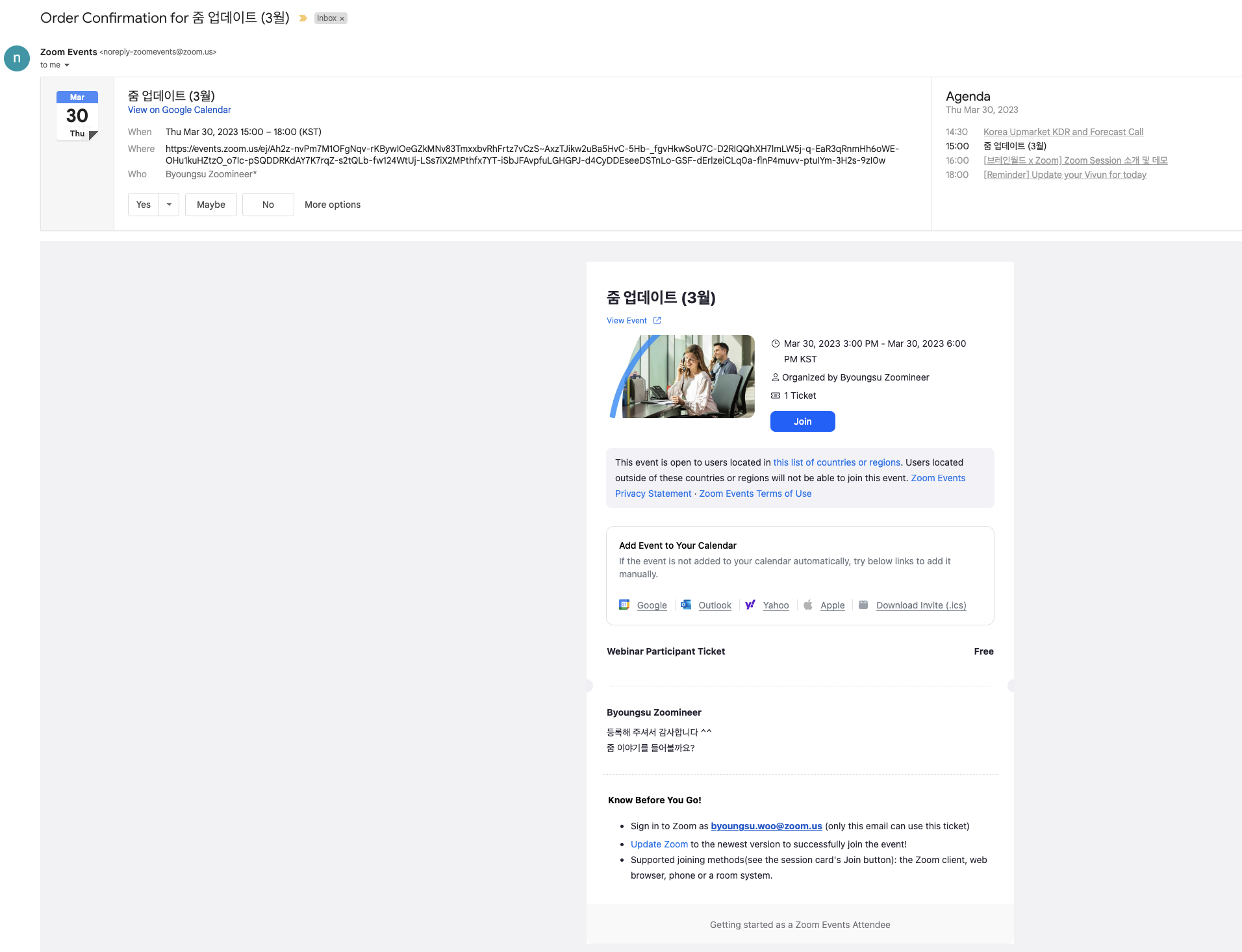
'줌 워크플레이스(Zoom Workplace) > 줌 이벤트 (Zoom Events)' 카테고리의 다른 글
| 이제는 줌 웨비나 보다 줌 이벤트를 활용하자. (6) | 2024.09.12 |
|---|---|
| 줌 프로덕션 스튜디오 (Zoom Production Studio) (0) | 2023.05.23 |
| 줌 이벤트 (Zoom Events) 개요 (0) | 2023.03.31 |
| 줌 이벤트 설정하기 (1/2) : 이벤트 허브 설정하기 (0) | 2023.03.29 |




